آیا همیشه فراموش می کنید که قبل از خواب رایانه خود را خاموش کنید یا در محل کار به ساعت نگاه کنید؟ این مقاله به شما می گوید که چگونه کامپیوتر خود را در زمان مشخص شده خاموش کنید.
گام
روش 1 از 2: استفاده از "Task Scheduler"
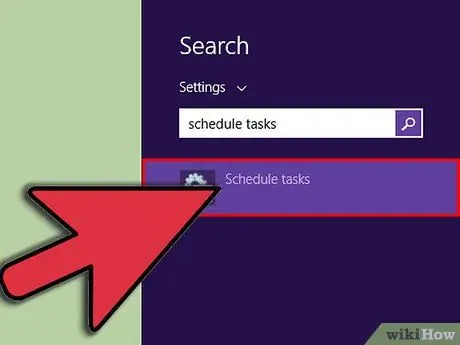
مرحله 1. "Task Scheduler" را باز کنید
این گزینه در ویندوز 7 و ویندوز 8 موجود است. در ویندوز 7 ، روی "Start" Control Panel → System and Security → Administrative Tools → Task Scheduler "کلیک کنید. در ویندوز 8 ، کلید Win را فشار دهید ، "زمان بندی کارها" را تایپ کرده و "برنامه ریزی کارها" را از نتایج جستجو انتخاب کنید.
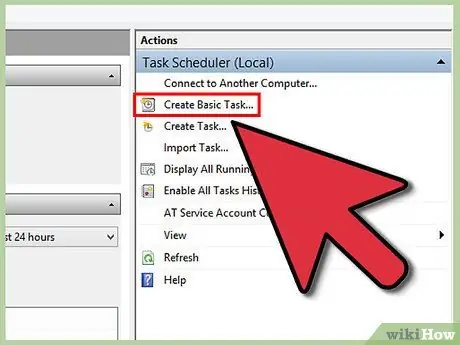
مرحله 2. روی "Create Basic Task" کلیک کنید
این گزینه در منوی "اقدامات" واقع در سمت راست پنجره موجود است. شما باید نام و شرح فعالیت را ارائه دهید. نامی را به خاطر بسپارید که برای آن آسان است ، مانند "زمان خاموش کردن رایانه". برای ادامه روی Next> کلیک کنید.

مرحله 3. فرکانس را انتخاب کنید
در صفحه "Task Trigger" "Daily" را انتخاب کرده و روی Next> کلیک کنید. برای خاموش کردن رایانه هر شب به سلیقه خود ، زمانی را انتخاب کنید. تنظیم "تکرار همیشه: X روز" را روی "1" تنظیم کنید. روی Next> کلیک کنید.
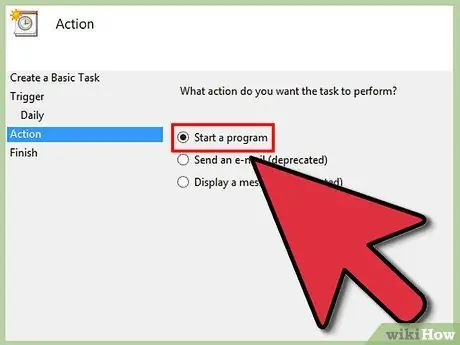
مرحله 4. "شروع برنامه" را انتخاب کنید
این گزینه در صفحه "Action" قرار دارد و باید به صورت خودکار انتخاب شود. برای ادامه روی دکمه Next> کلیک کنید.
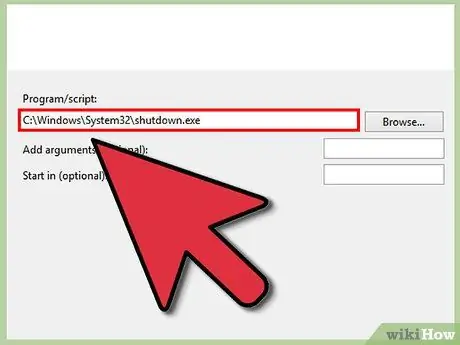
مرحله 5. مکان برنامه "shutdown" را وارد کنید
وقتی ویندوز خاموش می شود (خاموش شدن) ، در واقع یک برنامه "خاموش" در حال اجرا است. در قسمت "Program/script" ، C: / Windows / System32 / shutdown.exe را تایپ کنید.
در قسمت "Arguments" ، تایپ کنید /ثانیه. روی Next> کلیک کنید
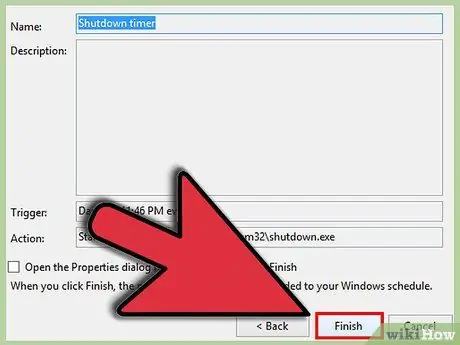
مرحله 6. تنظیمات خود را مرور کنید
در صفحه "خلاصه" ، تنظیمات را مرور کنید تا مطمئن شوید که روز مناسب را انتخاب کرده اید. برای ذخیره فعالیت ، روی دکمه پایان کلیک کنید. اکنون رایانه شما در ساعت مشخصی هر روز خاموش می شود.
روش 2 از 2: ایجاد یک فایل BAT
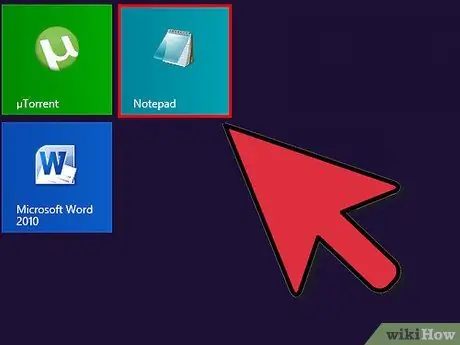
مرحله 1. دفترچه یادداشت را از طریق "شروع> همه برنامه ها> لوازم جانبی> دفترچه یادداشت" باز کنید
متناوباً ، "دفترچه یادداشت" را بدون نقل قول های دوگانه در منوی "start" تایپ کرده و "enter" را فشار دهید.
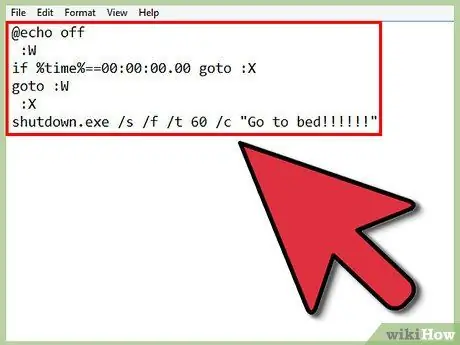
مرحله 2. کد زیر را کپی کنید:
- echo خاموش
- : W
- if٪ time٪ == 00: 00: 00.00 goto: X
- برو: W
- :ایکس
-
shutdown.exe /s /f /t 60 /c "بخواب !!!!!!"
به طور مداوم زمان را بررسی می کند تا ببیند آیا نیمه شب است یا خیر ، و در این صورت ، کامپیوتر با پیام "خواب !!!!" خاموش می شود
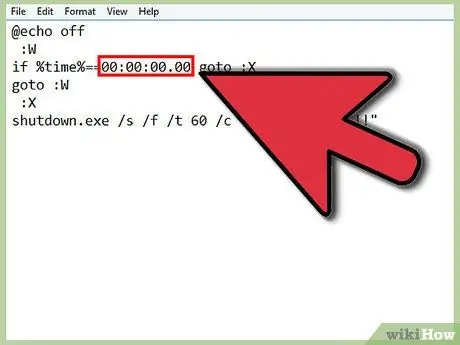
مرحله 3. بخش "if٪ time٪ ==" را به زمان مورد نظر خود تغییر دهید
تنظیمات باید در قالب: HH: MM: SS. MS و در قالب 24 ساعته باشد تا کار کند.
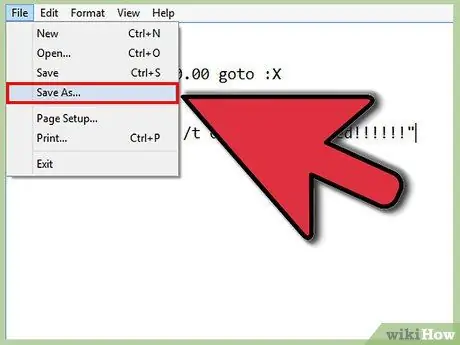
مرحله 4. "File> Save As" را فشار دهید
- کادر "ذخیره به عنوان نوع" را به "همه فایلها" تغییر دهید
- "timer.bat" را در "file name" تایپ کرده و روی "Save" کلیک کنید
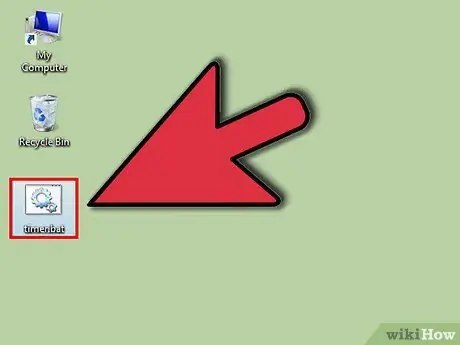
مرحله 5. روی فایل دوبار کلیک کنید
صفحه "command prompt" ظاهر می شود.

مرحله 6. در حین انجام کار این پنجره را باز نگه دارید
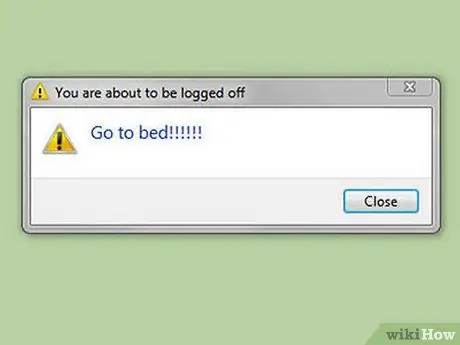
مرحله 7. وقتی زمان مشخص شده در روش 3 فرا رسید ، رایانه شما پیامی را به مدت یک دقیقه نمایش می دهد و سپس کامپیوتر شما خاموش می شود
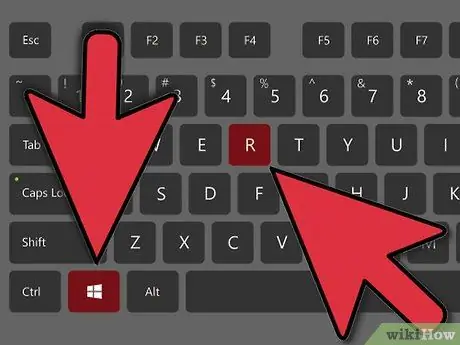
مرحله 8. اگر می خواهید روند خاموش شدن را لغو کنید ، کلید Windows (کلیدی که نشان Microsoft را دارد) + R را فشار دهید
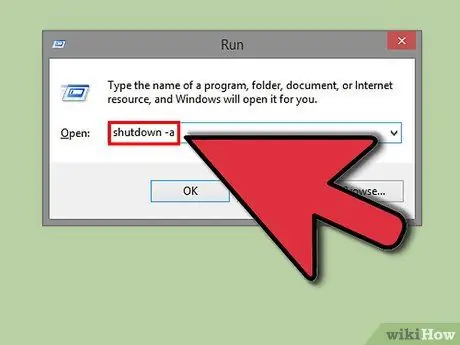
مرحله 9. در پنجره ظاهر شده "shutdown -a" را بدون نقل قول های دوگانه تایپ کنید و "Enter" را فشار دهید
پنجره "Command Prompt" ظاهر می شود و سپس ناپدید می شود. یک بادکنک مشابه این نیز ظاهر می شود.
هشدار
- این روشها فقط برای کاربران ویندوز 7 اعمال می شود. این برنامه روی سیستم عامل های دیگر کار نمی کند.
- به یاد داشته باشید که پنجره "command prompt" را باز بگذارید. می توانید آن را به دلخواه کوچک کنید.







